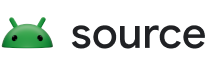Android 音訊系統可透過各種路徑、周邊裝置和設定播放及錄製音訊信號。在複雜系統上手動測試基本音訊功能既緩慢又繁瑣。為解決這個問題,CTS Verifier 實作了多項資料路徑測試,可自動驗證大量路徑和設定的基本音訊功能。
音訊資料路徑測試分為三個領域:
- 類比耳機插孔路徑 (如有)
- 裝置喇叭和麥克風路徑
- USB 音訊周邊裝置 (USB 耳機和 USB 音訊介面) 路徑

圖 1. 「音訊資料路徑」測試清單面板。
常見元素
測試面板會在測試執行前顯示下列內容:
音訊屬性清單,以及 DUT 是否支援這些屬性。這份清單會決定可執行的資料路徑和屬性規格。舉例來說,如果裝置不支援 MMAP,就不會在該裝置上執行 MMAP 路徑的資料路徑或屬性。
- 麥克風 - DUT 內建麥克風。
- 喇叭 - DUT 內建喇叭。
- MMAP - DUT 支援 MMAP 音訊模式。
- MMAP Exclusive - The DUT supports MMAP Exclusive audio mode.
音訊 API 選項
- Java API - 播放和錄音作業是透過 Java 音訊 API 完成。
- 原生 API - 使用原生音訊 API 播放及錄製音訊。
「校正音訊」按鈕,可叫用「音訊迴路校正面板」,以便在執行測試前設定訊號位準
測試流程按鈕:
「開始」:開始測試序列。系統會測試任何可測試的失敗資料路徑或設定。
「取消」:停止目前的測試序列。
清除結果:清除所有資料路徑的結果代碼。這個選項可用於在先前的測試 (可能失敗) 後執行完整的測試序列。
信號顯示面板 (示波器)。這個面板會在測試執行期間顯示信號。如果顯示的訊號並非乾淨的高振幅正弦波,表示資料路徑可能有問題。
顯示的樣本數量會因資料路徑或設定而異,因此出現不同週期的正弦波是正常現象。
受測資料路徑或設定規格清單。這個清單列出音訊 I/O 週邊裝置上可執行的設定,與所選資料路徑測試相關聯。系統會以星號標示 DUT 適用的資料路徑或設定,以及連線至 DUT 的可用周邊裝置,並顯示測試狀態 (PASS、FAIL 或 NOT TESTED)。
測試執行期間,規格周圍會顯示 >> <<,指出目前的資料路徑或設定。
詳情請參閱下圖:

圖 2. 音訊資料路徑測試面板。
音訊資料路徑類比插孔測試
音訊資料路徑類比插孔測試會透過類比耳機路徑,測試基本音訊功能。如果 DUT 沒有類比耳機插孔,系統會自動授予「通過」狀態。
必要周邊裝置
詳情請參閱音訊迴路插頭。
下圖顯示音訊資料路徑音訊插孔測試完成前後的畫面:

圖 3. 音訊資料路徑類比插孔測試已準備就緒,可執行測試。

圖 4. 成功完成測試後,音訊資料路徑類比插孔測試。
如要執行音訊資料路徑類比插孔測試,請按照下列步驟操作:
- 將迴路插頭插入 DUT 的類比耳機插孔。測試清單會更新,顯示有效的資料路徑。
- 使用「音訊迴路校正」面板設定適當的訊號位準。
按下「開始」。測試會逐步檢查每個資料路徑或設定,並測量訊號大小和抖動,判斷資料路徑或設定是否正常運作。
你可以監控訊號顯示畫面,從視覺上判斷訊號是否正確。測試完成後,系統會顯示每個資料路徑或設定的結果。
測試序列完成後,訊號顯示畫面和資料路徑或設定清單會替換為顯示結果的面板。測試失敗部分 (例如量值或抖動) 的失敗情形會以紅色文字顯示,並附上未達到的門檻或要求。
視情況按一下「PASS」或「FAIL」。
音訊資料路徑揚聲器和麥克風測試
音訊資料路徑揚聲器和麥克風測試會透過裝置上的揚聲器和麥克風路徑,測試基本音訊功能。
必要周邊裝置
這項測試不需要外部周邊裝置。
下圖顯示音訊資料路徑喇叭和麥克風測試完成前後的畫面。錯誤會標示為紅色:

圖 5. 音訊資料路徑,準備執行揚聲器和麥克風測試。
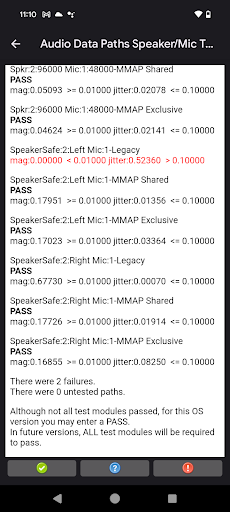
圖 6. 成功完成後,音訊資料路徑會測試揚聲器和麥克風。
如要執行音訊資料路徑喇叭和麥克風測試,請按照下列步驟操作:
- 將 DUT 平放在安靜環境的桌上,測試執行期間的噪音可能會干擾音訊分析。
- 使用「音訊迴路校正」面板設定適當的訊號位準。
按下「開始」。測試步驟會逐一檢查每個資料路徑或設定,測量訊號大小和抖動,判斷資料路徑或設定是否正常運作。
你可以監控訊號顯示畫面,以目視判斷訊號是否正確。測試會隨著測試序列進行,顯示每個資料路徑或設定的結果。
測試序列完成後,訊號顯示畫面和資料路徑或設定清單會替換為顯示結果的面板。測試失敗部分 (例如量值或抖動) 的失敗情形會以紅色文字顯示,並附上未達到的門檻或要求。
視情況按一下「PASS」或「FAIL」。
音訊資料路徑 USB 測試
USB 音訊資料路徑測試會透過 USB 音訊周邊裝置 (USB 耳機和 USB 音訊介面) 路徑,測試基本音訊功能。
必要周邊裝置
詳情請參閱「USB 音訊介面」。
下圖顯示完成前後的 USB 音訊資料路徑測試畫面:

圖 7. 音訊資料路徑 USB 測試已準備就緒,隨時可執行。

圖 8. 成功完成後,音訊資料路徑 USB 測試。
如要執行音訊資料路徑 USB 測試,請按照下列步驟操作:
將 USB 音訊周邊裝置連接至 DUT。請務必分別為下列情況執行測試序列:
- 插入迴路插頭的 USB 轉類比耳機轉接器
- USB 音訊介面,並使用連接線將輸出端連接至輸入端
按下「開始」。測試步驟會逐一檢查每個資料路徑或設定,測量訊號大小和抖動,判斷資料路徑或設定是否正常運作。
你可以監控訊號顯示畫面,以目視判斷訊號是否正確。測試會隨著測試序列進行,顯示每個資料路徑或設定的結果。
測試序列完成後,訊號顯示畫面和資料路徑或設定清單會替換為顯示結果的面板。測試失敗部分 (例如量值或抖動) 的失敗情形會以紅色文字顯示,並附上未達到的門檻或要求。
針對未測試的 USB 周邊裝置重複步驟 1 到 3。
視情況按一下「PASS」或「FAIL」。
解讀測試結果
系統會針對每項設定在輸出端產生正弦波,並擷取輸入內容。測試會嘗試在輸入內容中偵測正弦波,該正弦波的頻率與產生的音調相同。
系統會顯示每項設定的震幅和抖動測量結果,定義如下:
大小:以類似快速傅立葉轉換 (FFT) 的方式分析輸入正弦波的大小 (或位準)。如果量值太低,可能表示訊號遭到阻擋,或是特定頻道無法運作。也可能表示輸出音量或輸入增益太低。 震級必須達到特定程度才能通過。
抖動:擷取的正弦波相位也會相對於產生的訊號進行測量。如果相對相位保持不變,表示擷取的訊號與產生的訊號相符。如果相對相位發生變化,可能是產生的訊號已損毀,或是擷取到其他訊號 (例如噪音)。相對相位變化稱為「抖動」。
如果輸入內容只是擷取高音量噪音,由於噪音可能包含所有正弦波頻率,因此震級可能會很高。在此情況下,分析器無法鎖定產生的正弦波,因此會出現高抖動。
下表說明各種震幅和抖動測量組合的結果:
| 規模 | 時基誤差 | 結果 | 解釋 |
|---|---|---|---|
| 高 | 低 | PASS | 擷取輸出正弦波的乾淨版本。 |
| 高 | 高 | FAIL | 擷取到巨大噪音或嚴重失真的訊號。 |
| 低 | 低 | FAIL | 以過低的音量錄製乾淨的訊號。 |
| 低 | 高 | FAIL | 擷取到已損毀或有雜訊的微弱訊號。 |
如果 CTS 驗證器測試失敗,請在最新版 OboeTester 中執行資料路徑測試。OboeTester 工具會列印詳細報告,協助您偵錯。